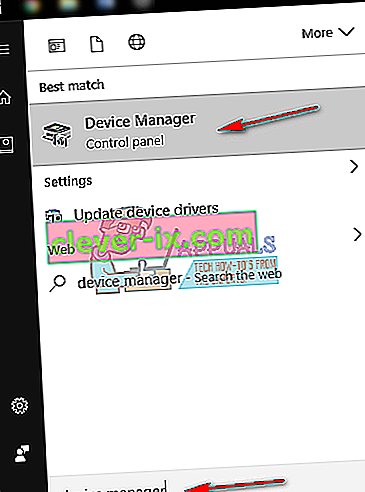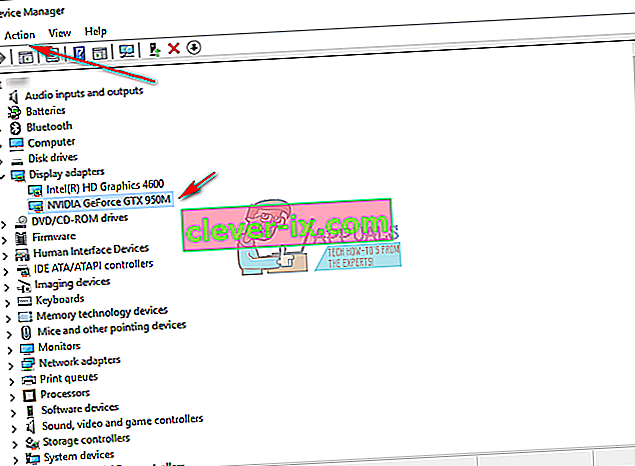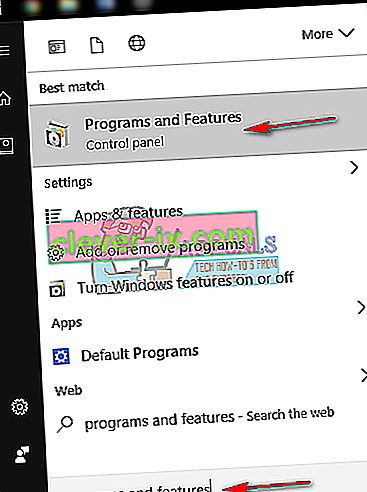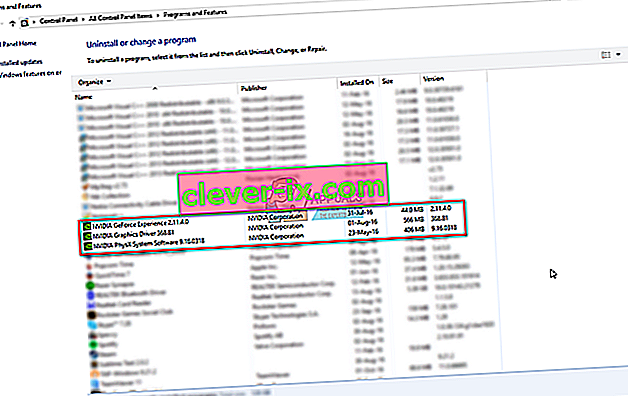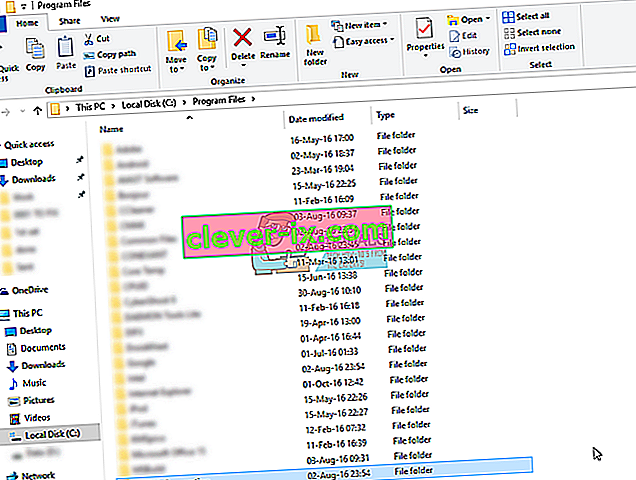Comment réparer & ldquo; Le programme d'installation de NVIDIA ne peut pas continuer & rdquo; Erreur sur Windows 7, 8 et 10
Le programme d' installation de NVIDIA a échoué et le programme d' installation de NVIDIA ne peut pas continuer sont des messages d'erreur qui vous empêcheront d'installer des pilotes pour votre carte graphique nVidia. Peu importe le nombre de fois que vous essayez de les installer, il y a de fortes chances que vous receviez le même message encore et encore.
Il existe un grand nombre de causes possibles de cette erreur, et cela se produit avec une variété de versions, à la fois les versions de pilote et les versions de Windows. Cela signifie que cela n'exclut personne et que la résolution des problèmes peut être frustrante pour de nombreux utilisateurs.
Heureusement, même si le nombre de causes n'est pas faible, il existe également un grand nombre de solutions qui, selon les utilisateurs, fonctionnent. Il y a de grandes chances que l'une de ces méthodes, sinon plus, fonctionne pour vous, alors lisez la suite pour voir laquelle fonctionne le mieux.
Une fois que vous avez téléchargé les pilotes, même si l'installation a échoué, il y aura un dossier NVIDIA dans la partition où votre système d'exploitation est installé. Cela est dû au fait que nVidia extrait sa configuration avant de démarrer l'installation elle-même. Dans le cas où vous avez supprimé ce dossier après l'échec de l'installation, redémarrez l'installation une fois de plus pour qu'elle soit créée - vous aurez besoin du dossier, même si l'installation échoue. L'adresse du pilote sera C: \ NVIDIA \ DisplayDriver \ XXX.XX \ WinX \ International \ Display.Driver, où C: \ est la lettre du lecteur de partition de votre système d'exploitation, XXX.XX est le numéro de version des pilotes que vous vous installez, et WinXest la version du système d'exploitation Windows, ainsi que s'il s'agit de 32 bits ou 64 bits.
Méthode 1: installer manuellement les pilotes
- Ouvrez le Gestionnaire de périphériques en appuyant sur la touche Windows de votre clavier, en tapant Gestionnaire de périphériques et en ouvrant le résultat.
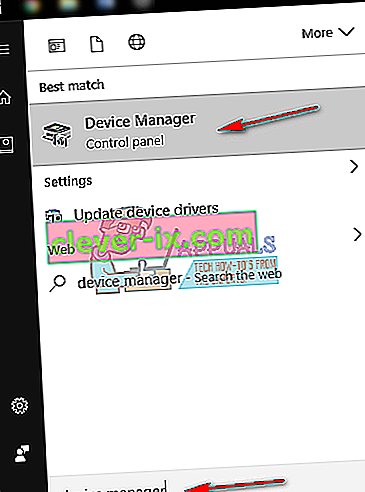
- Désinstallez le pilote graphique nVidia. Développez Cartes graphiques, et sélectionnez le NVIDIA pilote graphique. Dans la barre d'outils en haut, ouvrez le menu Action et sélectionnez Désinstaller. Attendez que l'assistant soit terminé et redémarrez votre appareil.
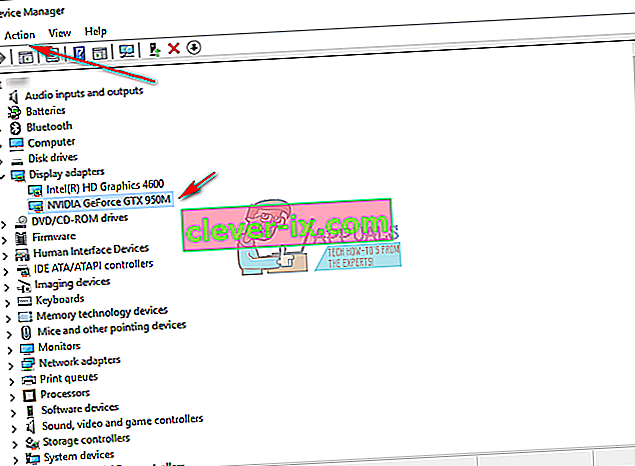
- Ouvrez à nouveau le Gestionnaire de périphériques , cliquez avec le bouton droit sur le pilote nVidia et sélectionnez Mettre à jour le logiciel du pilote…. Sélectionnez Parcourir mon ordinateur pour le logiciel du pilote et, à partir de l'écran suivant, accédez au dossier NVIDIA où le programme d'installation a extrait ses fichiers. Assurez-vous que l' option Inclure les sous - dossiers est cochée. Appuyez sur Suivant et attendez qu'il se termine. Redémarrez à nouveau votre appareil lorsque cela est fait.
- Étant donné que l'étape précédente n'a installé que le pilote d'affichage, accédez au dossier dans lequel les fichiers d'installation sont extraits et exécutez le fichier .exe . Après avoir accepté les termes de la configuration, choisissez Installation personnalisée et cochez Effectuer une nouvelle installation . Cela installera alors tout ce qui n'a pas été installé avec l'installation manuelle.
Méthode 2: supprimez TOUT ce qui concerne nVidia et réessayez la configuration
Cette méthode nécessite que vous supprimiez tout ce qui concerne nVidia sur votre appareil et que vous réessayez la configuration.
- Comme décrit dans la méthode précédente, désinstallez le pilote graphique nVidia du Gestionnaire de périphériques et redémarrez.
- Ouvrez Programmes et fonctionnalités en ouvrant le menu Démarrer et en tapant Programmes et fonctionnalités , puis en ouvrant le résultat. (Les anciennes versions de Windows ont cela comme Ajout / Suppression de programmes , mais c'est la même chose sous un nom différent).
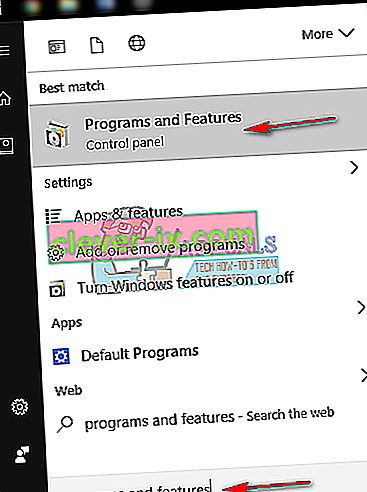
- Une fois à l'intérieur, désinstallez tout de nVidia. Redémarrez votre appareil autant de fois que les configurations l'exigent, afin d'enregistrer toutes les modifications.
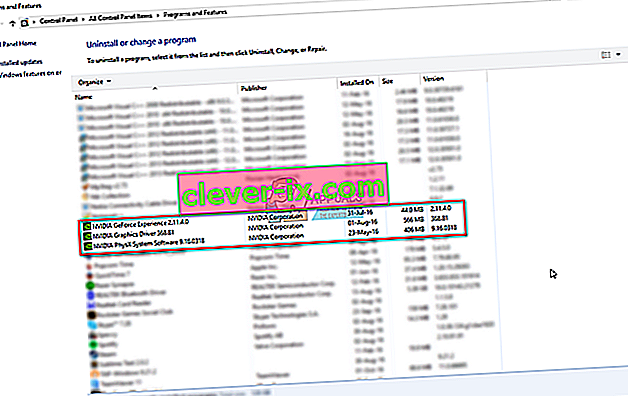
- Lorsque vous êtes sûr que vous avez tout supprimé, essayez à nouveau d'installer les pilotes. La configuration devrait fonctionner sans aucun problème.
Méthode 3: désactivez votre logiciel antivirus
Un logiciel antivirus est connu pour être capable d'empêcher même les installations les plus sûres, donc si vous rencontrez ce problème, cela peut être le résultat du blocage de l'installation par votre antivirus. Selon l'antivirus exact que vous utilisez, les étapes pour le désactiver sont différentes. Cependant, un bon point de départ consiste à cliquer avec le bouton droit sur l' icône antivirus dans la barre des tâches et à voir s'il existe un bouton Désactiver . Si vous ne trouvez pas un tel bouton, ouvrez votre logiciel et lancez la recherche. Essayez la configuration avec l'antivirus désactivé et voyez si cela fonctionne.
Méthode 4: Renommez le dossier de nVidia dans Program Files
Aussi étrange que cela puisse paraître, cela a fonctionné pour quelques utilisateurs, ce qui signifie que cela vaut la peine d'essayer.
- Ouvrez la partition sur laquelle votre système d'exploitation est installé et accédez au dossier Program Files .
- Vous trouverez un dossier nommé NVIDIA Corporation . Cliquez dessus avec le bouton droit de la souris et sélectionnez Renommer , ou cliquez dessus et appuyez sur F2 sur votre clavier. Renommez-le en autre chose et appuyez sur Entrée sur votre clavier pour l'enregistrer.
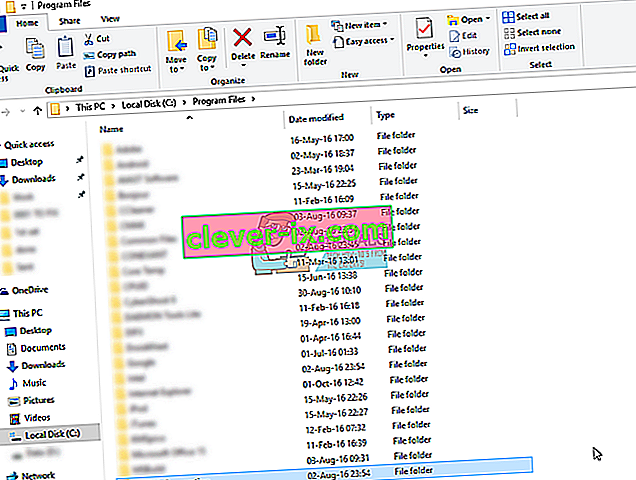
- Exécutez à nouveau la configuration . Cela devrait fonctionner sans aucune erreur maintenant.
Si vous avez déjà eu à faire face à des pilotes défectueux, vous savez sans aucun doute qu'ils peuvent souvent être un hasard. C'est également le cas avec les pilotes de nVidia, mais si vous essayez simplement les méthodes susmentionnées, vous verrez que vous pouvez résoudre le problème en un rien de temps.